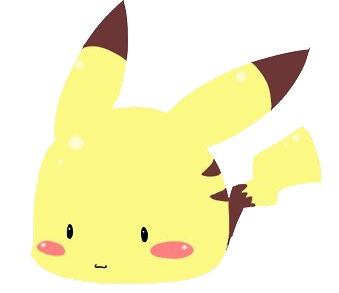vscode搭建markdown编辑环境
jiajiadev 2022-03-17 13:02:01 vscodemarkdown工具集合Vscode使用技巧
以前写笔记,本地的cherry,edaily,oneNote都用过,然后有道云,为知,印象笔记,notion等,这些之间不能相互转换,用多个笔记软件管理这些新知旧识,总感非常灵散,而且手机,电脑端要装七七八八的软件,占空间不说,还有广告!!! 有些动不动就死给你看。体验上非常不便。天下大势,合久必分,分久必合。
某个下午,坐在一棵树下,一个机灵砸中了我的脑袋,突然想到都是编辑器,刚好vscode不就是个编辑器吗?只要它插件够多,不行还能自己造插件。为何不用它实现大一统呢?
# 1. 选择vscode的原因
1.1 vscode是一个编译器,免费开源。 1.2 有很多插件可以扩展。 1.3 没有插件,可以自己造插件。 1.4 既是编辑器,又可以化身为IDE。(看别人代码,总是要记些笔记的吧)。
# 2. 如何实现跨端的查看呢
笔记写完后,推送到github仓库中,然后利用github的Action自动发布博客文章。
# 3. 步骤
# 3.1 插件安装
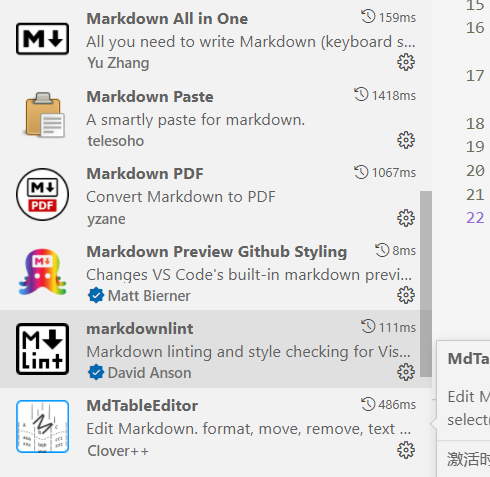
# 3.2 配置图片保存的路径
CTRL+,打开工作区,然后
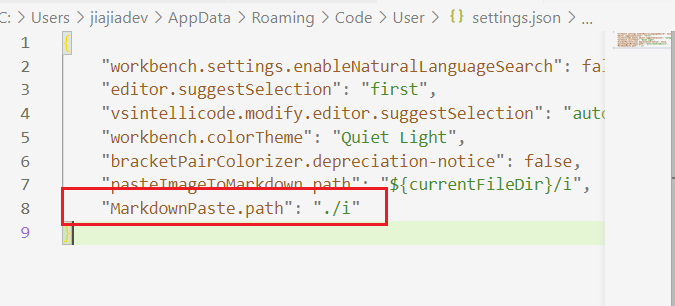
# 3.3 meta.json元数据代码片段
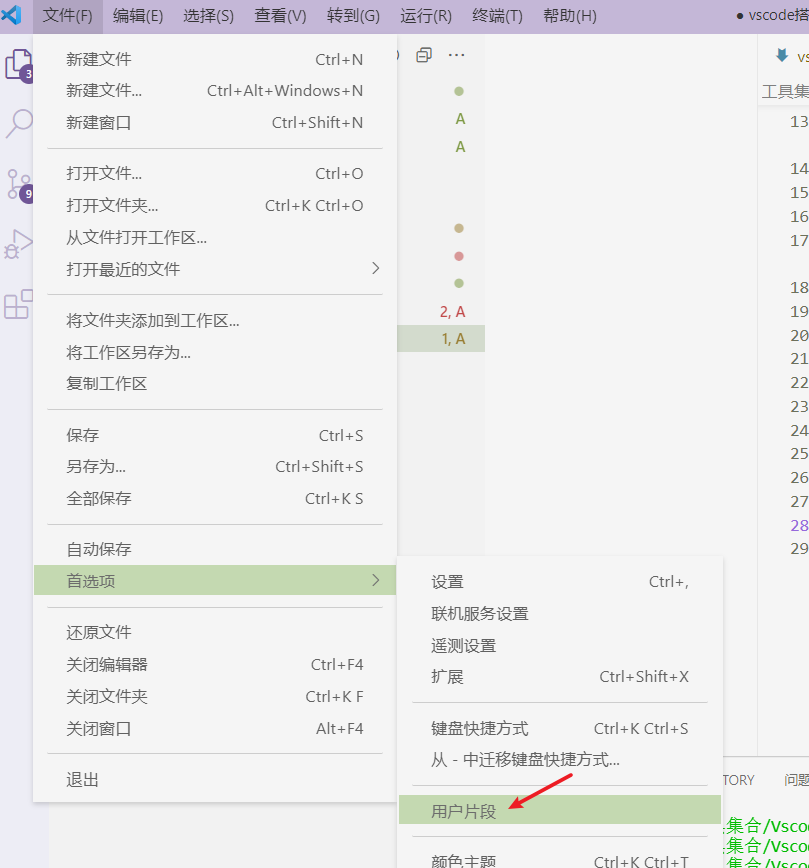
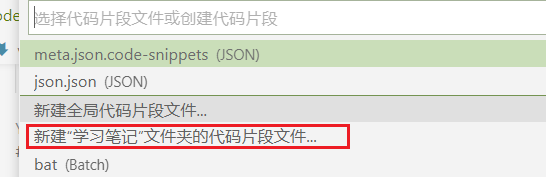
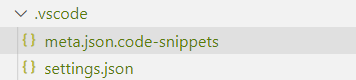
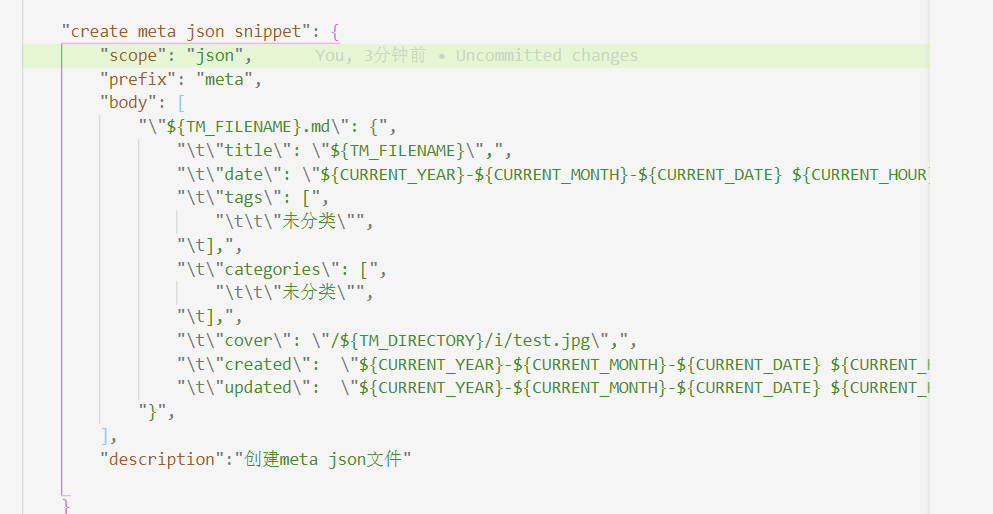 创建_meta.json文件,然后输入meta就会自动生成片段。
创建_meta.json文件,然后输入meta就会自动生成片段。